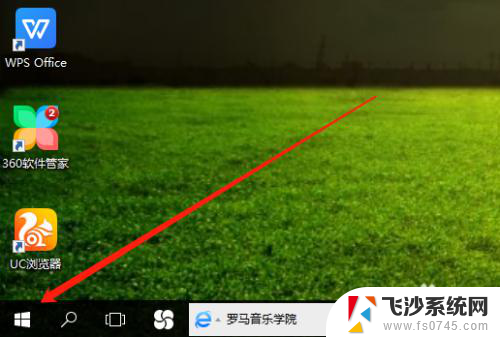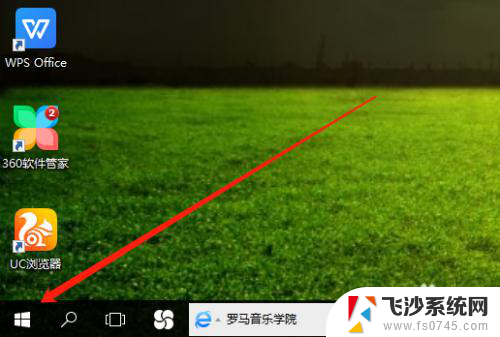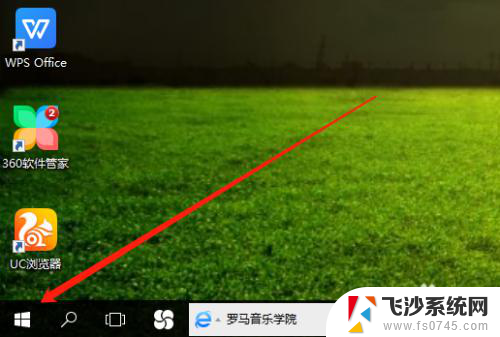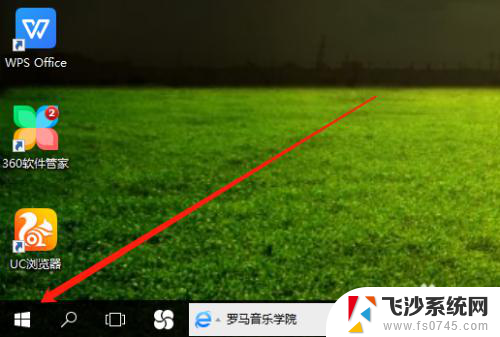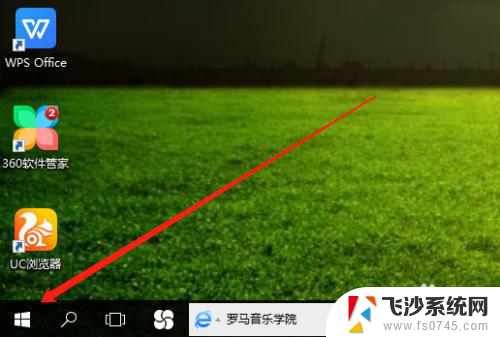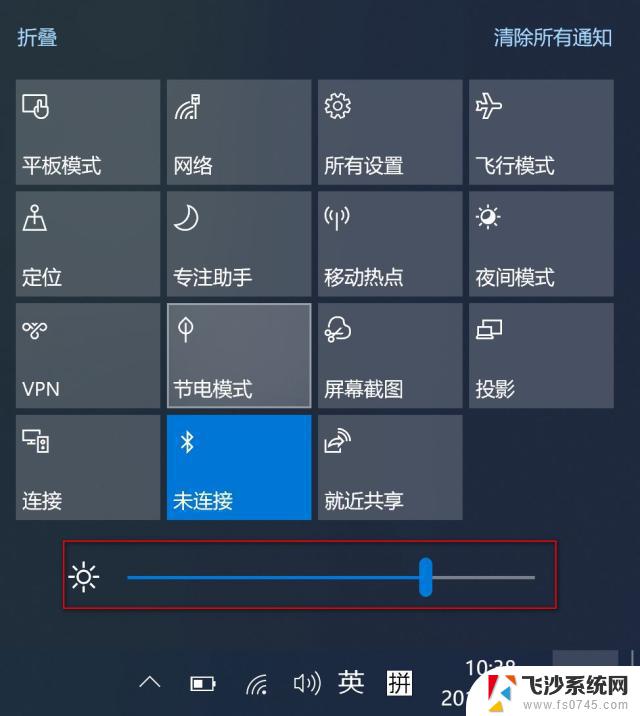台式电脑调节亮度在哪里 win10台式电脑如何调整屏幕亮度
更新时间:2024-05-03 10:54:04作者:xtang
在使用Win10台式电脑时,有时候我们会觉得屏幕的亮度过高或者过低,需要进行调节,台式电脑如何调整屏幕亮度呢?在Win10系统中,调节屏幕亮度非常简单,只需打开设置菜单,点击系统然后选择显示,就可以在屏幕亮度选项中进行调整。通过这种简单的操作,我们就能轻松地调节台式电脑屏幕的亮度,让视觉体验更加舒适。
步骤如下:
1.打开电脑,用鼠标右击桌面左下角选项。
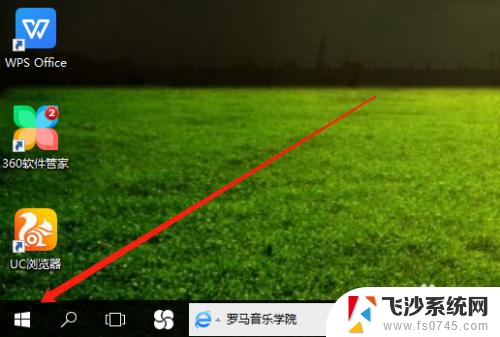
2.然后在弹出的菜单栏中,左击电源选项。
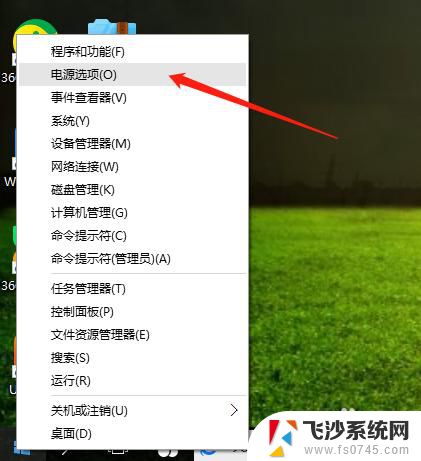
3.在电源选项页面,点击更改计划设置。
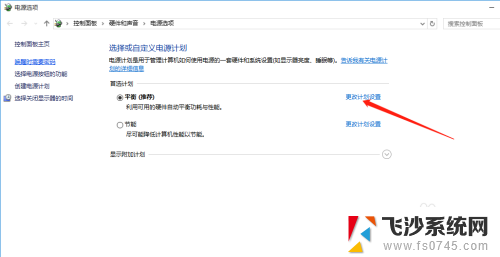
4.最后,鼠标点击选择亮度高低。保存修改即可完成。
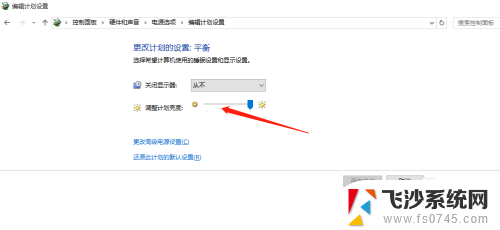
以上就是台式电脑调节亮度的全部内容,如果遇到这种情况,你可以根据以上操作解决问题,非常简单快速。